win10系统任务栏变成两行的解决方法
1、我们将鼠标箭头放到任务栏,右键(最好是在显示时间的那块上面右键),弹出一排选项将锁定任务栏上面的√去掉。
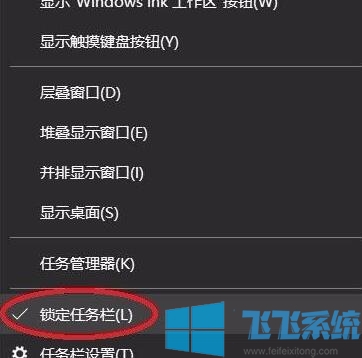
2、第二部将鼠标放在任务栏上边界线上,会出现一个双向箭头,这时按住左键不放向下拉,等到任务栏变回一行后放开鼠标即可。
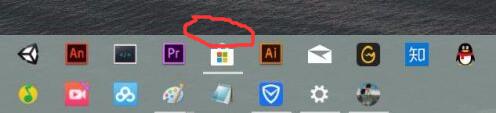
3、如下图所示,此时任务栏已经成功恢复成一行的样子了。

以上就是win10系统任务栏变成两行的解决方法,大家只需要按照上面的方法来进行设置,就可以将win10系统中的任务栏从两行恢复成一行了。
分享到: